在日常生活中,我们经常需要查看手机中的照片,而如何打开手机的图库文件管理成为了一个常见的问题,特别是对于华为手机用户来说,他们常常会遇到照片存放在哪个文件夹的困扰。了解华为手机图库中照片所在的文件夹是非常重要的。接下来我们将详细介绍华为手机如何打开图库文件管理,以及照片存放在哪个文件夹的问题。
华为手机图库中照片在哪个文件夹
具体步骤:
1.例如要打开图库的文件夹,点击实用工具。
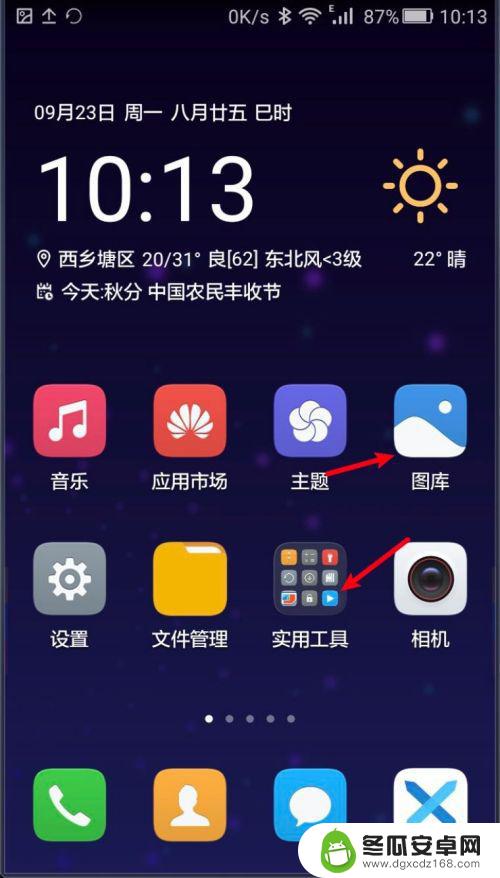
2.在xx工具下,点击文件管理。
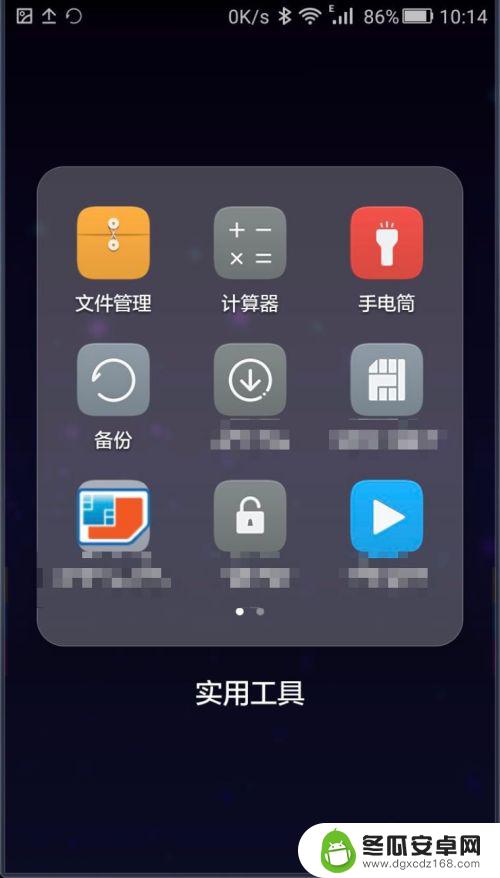
3.点击文件上的本地,如下。
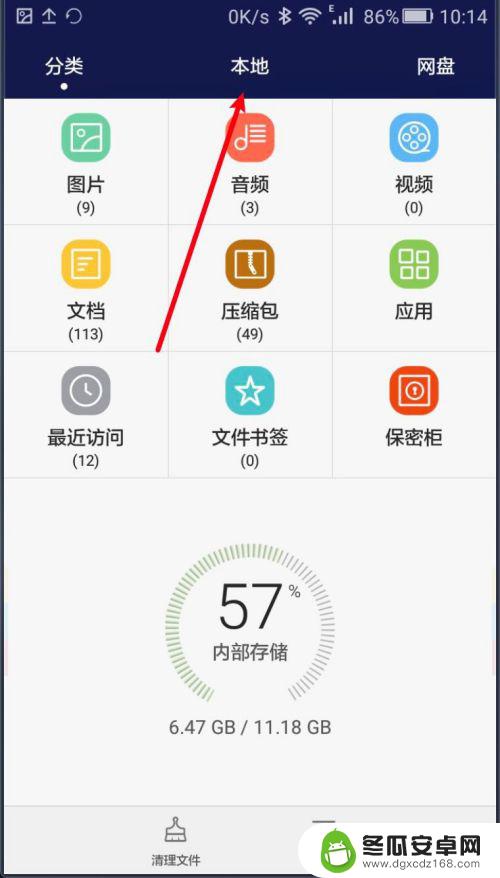
4.点击本地上的,内部存储。
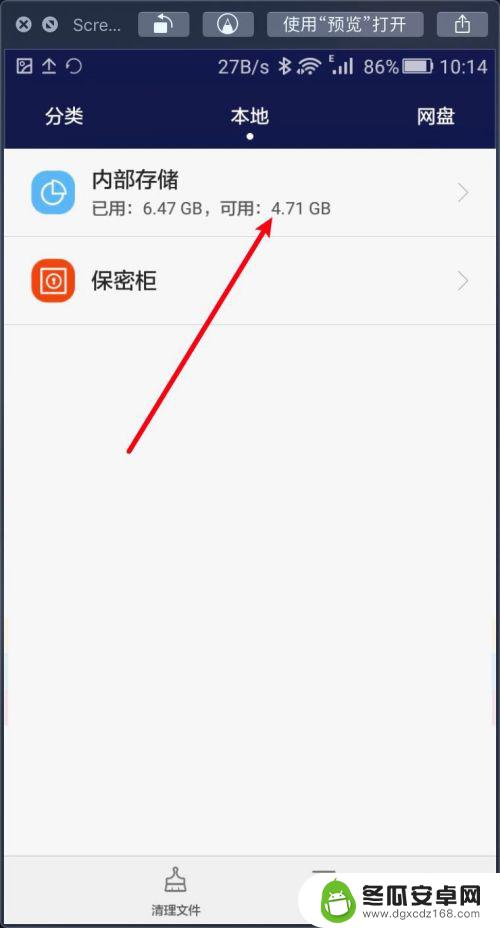
5.点击DCIM相册目录,如下。
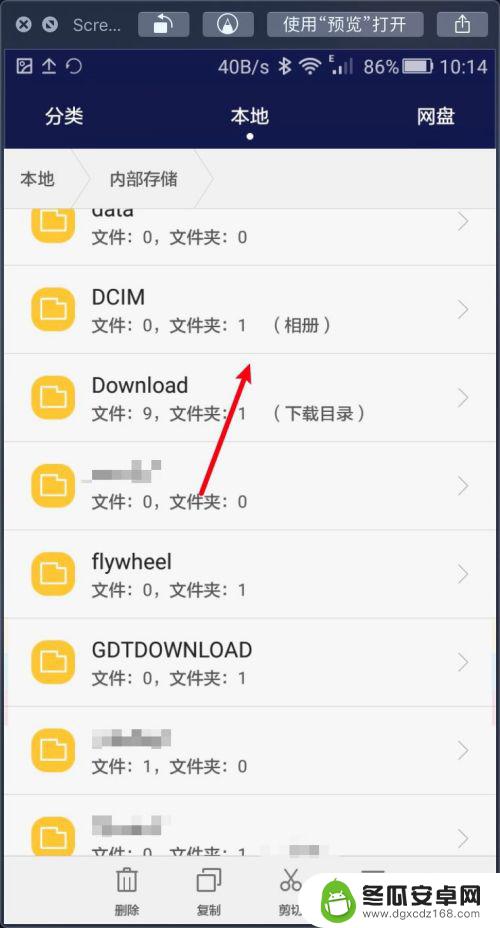
6.点击camera照相机文件夹,如下。
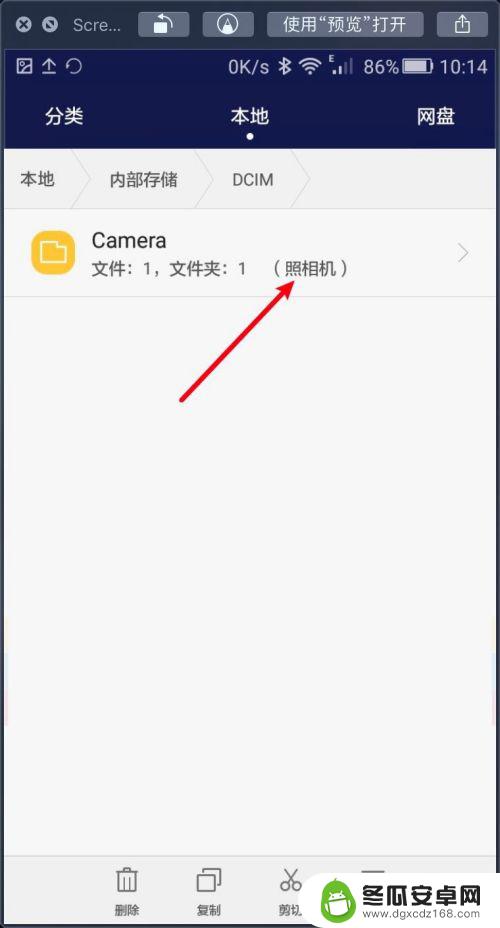
7.那么此时打开就是图库的文件夹,并查看到图库下的照片。
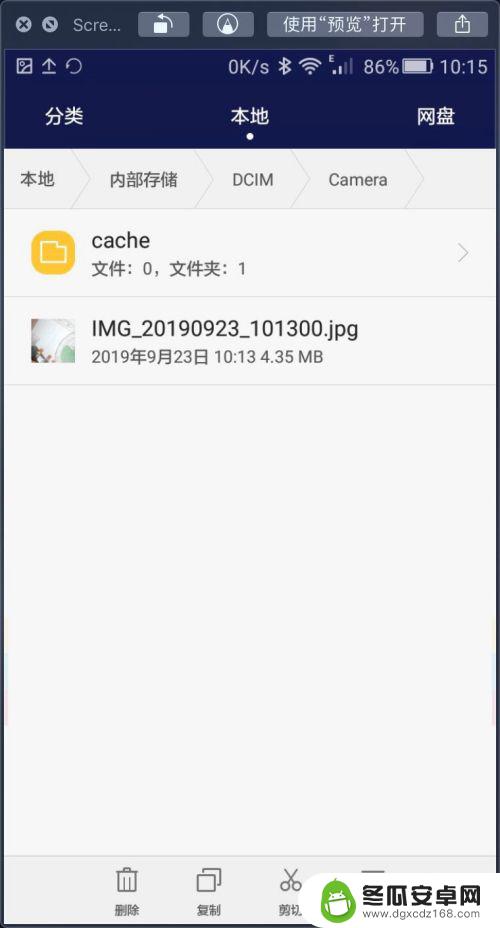
以上就是关于如何打开手机图库文件管理的全部内容,如果你也遇到了这个问题,不妨试试小编提供的方法来解决,希望这对大家有所帮助。










